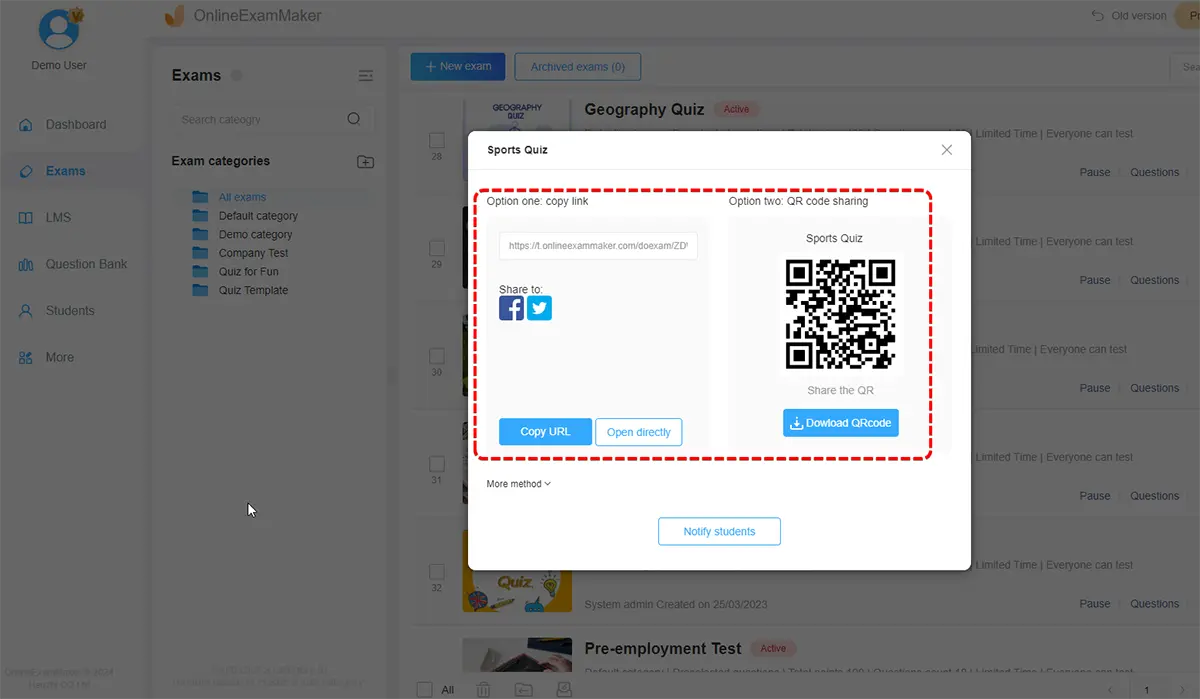Vastaavuuskysely on eräänlainen arviointi, jossa opiskelijoiden on sovitettava yhteen sarakkeen kohteet toisen sarakkeen aiheisiin. Tavoitteena on yhdistää kohteet molemmista sarakkeista oikein.
Tässä artikkelissa
- Osa 1: Kuinka tehdä vastaava tietokilpailu Google Formsissa?
- Osa 2: Vaihtoehtoinen tapa luoda online-vastaavuusvisa
- Osa 2: Vaiheittainen opas vastaavan tietokilpailun tekemiseen OnlineExamMakerilla
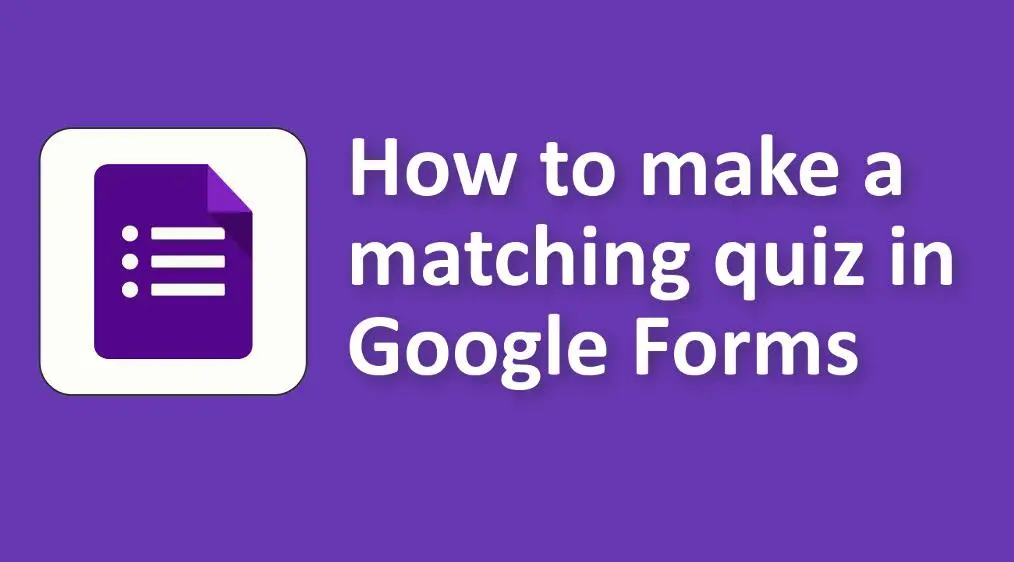
Vastaavia tietokilpailuja ovat suosittuja koulutuksessa, koska ne:
1. Testaa muisti ja ymmärrys: Oppijan tulee tunnistaa kahden toisiinsa liittyvän tiedon välinen suhde.
2. Ovat tehokkaita: Niiden avulla opettajat voivat arvioida useiden käsitteiden ymmärtämistä kompaktilla tavalla.
3. Ovat monipuolisia: Niitä voidaan käyttää eri aiheissa kielten sanastosta historiallisiin päivämääriin ja tapahtumiin tieteellisiin käsitteisiin.
4. Minimoi arvailut: Toisin kuin monivalintakysymyksissä, joissa opiskelijat voivat usein käyttää eliminointiprosessia oikean vastauksen arvaamiseen, vastaavuuskyselyt vaativat suorempaa tietoa materiaalista.
Kuinka tehdä vastaava tietokilpailu Google Formsissa?
Vastaavan tietokilpailun luominen Google Formsissa vaatii hieman luovuutta, koska alustalla ei ole suoraa "vastaavaa" kysymystyyppiä. Voit kuitenkin käyttää "Monivalintaruudukko"- tai "Valintaruudukko" -vaihtoehtoa luodaksesi vastaavan tyylisen kysymyksen. Näin:
1. Avaa Google Forms:
• Siirry Google Formsiin.
• Napsauta "+ Tyhjä lomake" aloittaaksesi uuden lomakkeen.
2. Otsikko ja kuvaus:
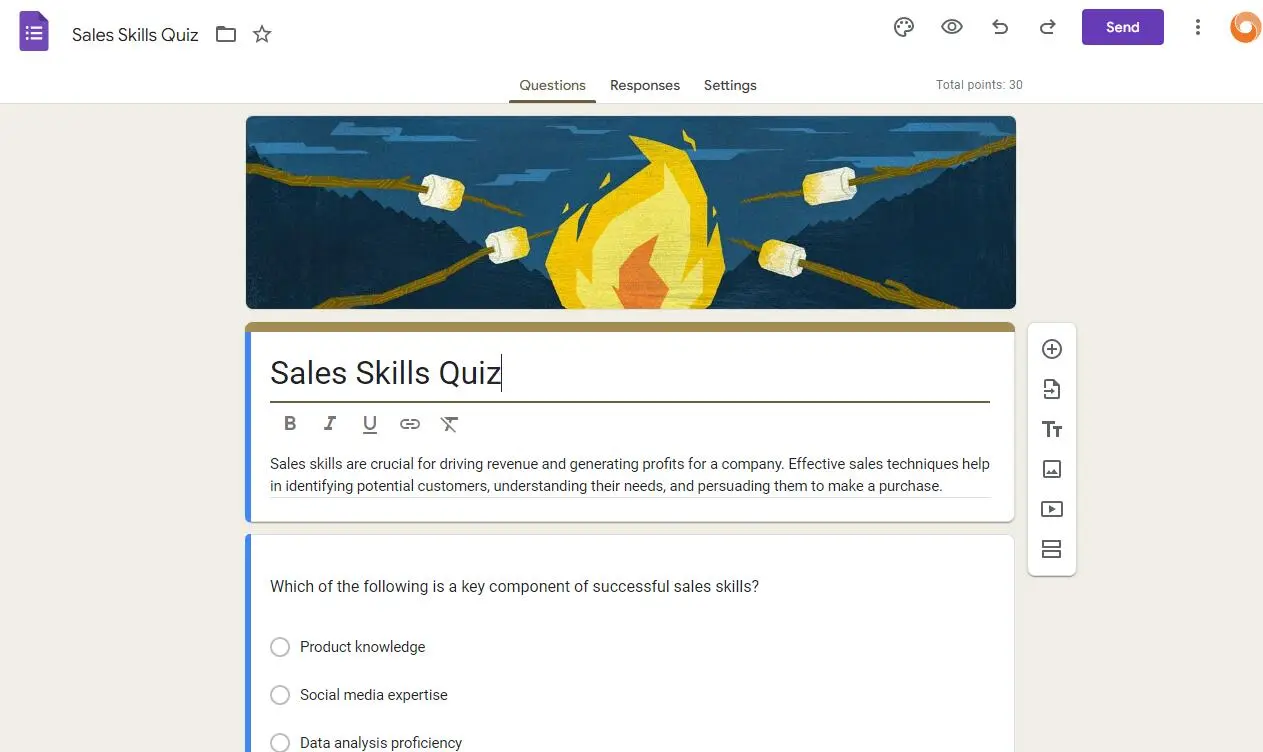
• Anna hakukyselyllesi otsikko ja kuvaus.
3. Lisää vastaava kysymys:
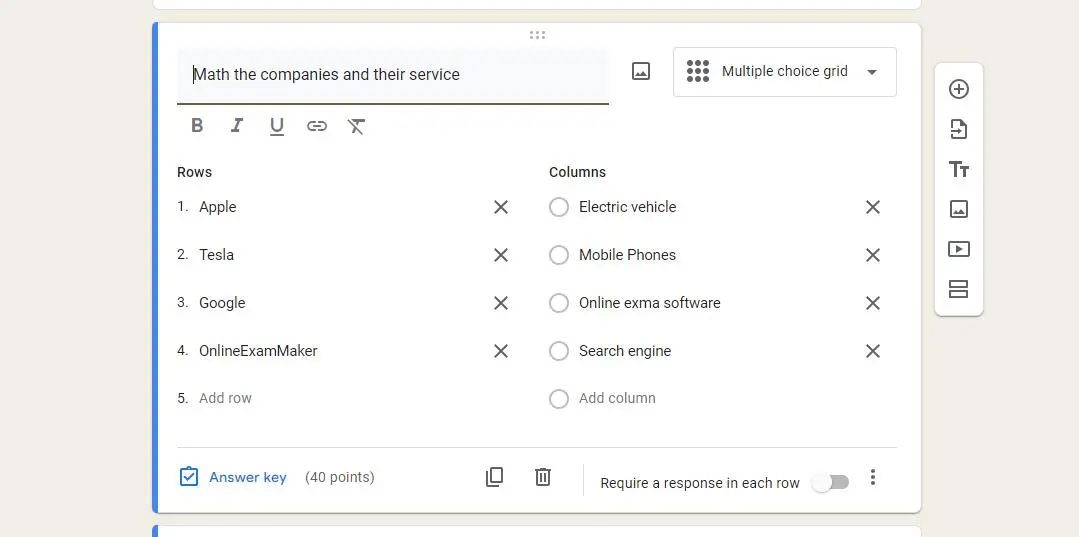
• Lisää kysymys napsauttamalla "+" -painiketta.
• Valitse kysymystyyppien pudotusvalikosta "Monivalintaruudukko" tai "Valintaruudukko".
(Huomaa: "Monivalintaruudukko" varmistaa, että jokainen sarakkeen A kohde vastaa vain yhtä sarakkeen B kohtaa. "Valintaruuturuudukko" mahdollistaa useiden valintojen tekemisen, mitä et luultavasti halua yksinkertaiseen hakukyselyyn.)
Provinkki
Voit rakentaa mukaansatempaavia verkkotietovisoja ilmaisella verkkotietovisanvalmistajallamme .
4. Aseta ruudukko:
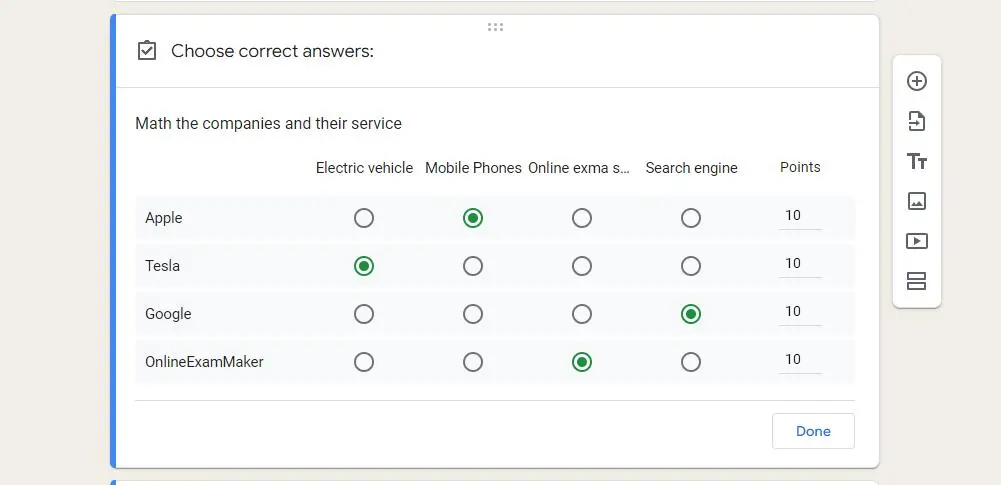
• Syötä riveille sarakkeen A kohteet (esim. Omena, Koira, Polkupyörä).
• Syötä sarakkeisiin sarakkeen B kohteet (esim. Hedelmä, Eläin, Ajoneuvo).
(Vinkki: Voit lisätä vaikeutta tai vähentää oikeiden arvausten todennäköisyyttä lisäämällä sarakkeeseen B enemmän vaihtoehtoja kuin sarakkeessa A on kohteita.)
5. Säädä ruudukon asetuksia:
• Ota käyttöön vaihtoehto "Rajaa yhteen vastaukseen per sarake" (jos käytät monivalintaruudukkoa). Tämä varmistaa, että jokainen sarakkeen A kohde voidaan yhdistää vain yhteen sarakkeen B kohtaan.
6. Jatka kysymysten lisäämistä:
• Jos haluat lisätä vastaavia kysymyksiä tai muun tyyppisiä kysymyksiä, napsauta "+"-painiketta uudelleen.
7. Lomakeasetukset:
• Napsauta ratas/asetukset-kuvaketta säätääksesi yleisiä asetuksia. Saatat esimerkiksi haluta sekoittaa kysymysten järjestystä varmistaaksesi, että vastaavat parit satunnaistetaan jokaiselle vastaajalle.
8. Suunnittelu ja esittely:
• Mukauta tietokilpailusi ulkoasua napsauttamalla palettikuvaketta.
• Valitse väriteema tai muokkaa taustaa mukautetun kuvan avulla.
9. Jakaminen ja jakelu:
• Kun hakukyselysi on valmis, napsauta "Lähetä"-painiketta jakaaksesi sen. Levitä sähköpostitse, luo linkki tai upota se verkkosivustolle.
10. Tarkista vastaukset:
• Voit tarkastella vastauksia Google Formsin "Vastaukset"-välilehdellä. Täältä näet yhteenvedon ja yksittäiset vastaukset. Voit myös linkittää tulokset Google Sheetsiin tarkempaa analyysiä varten.
OnlineExamMaker: Vaihtoehtoinen tapa luoda online-vastaavuusvisa
OnlineExamMaker-tietokilpailutyökalun avulla opettajat voivat helposti luoda, muokata ja jakaa tietokilpailuja muutamalla napsautuksella. Intuitiivinen käyttöliittymä tarjoaa valikoiman kysymystyyppejä, mukaan lukien monivalintakysymykset, vastaavuus, tosi tai epätosi, täytä tyhjät kysymykset ja avoimet kysymykset, joiden avulla käyttäjät voivat tehdä ammattimaisia arviointeja, jotka sopivat heidän erityistarpeisiinsa.
Luo seuraava tietovisa/koe OnlineExamMakerilla
Vaiheittainen opas vastaavan tietokilpailun tekemiseen OnlineExamMakerilla
Vaihe 1: Luo tili OnlineExamMakerissa.
Vaihe 2: Luo uusi tietokilpailu.
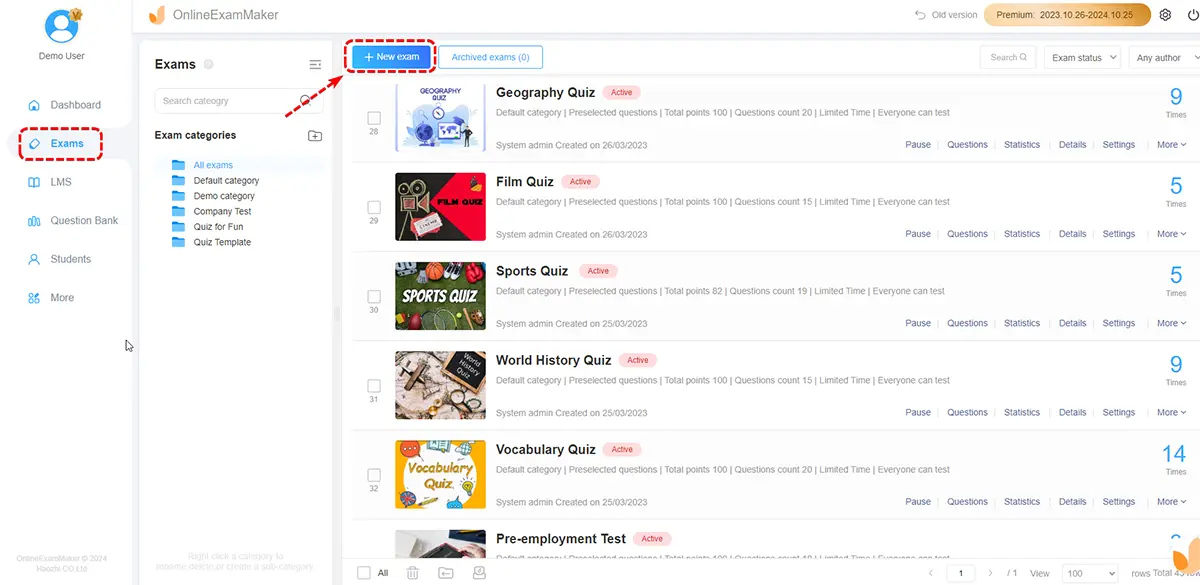
Vaihe 3: Muokkaa vastaavia kysymyksiä OnlineExamMaker Question Editorissa.
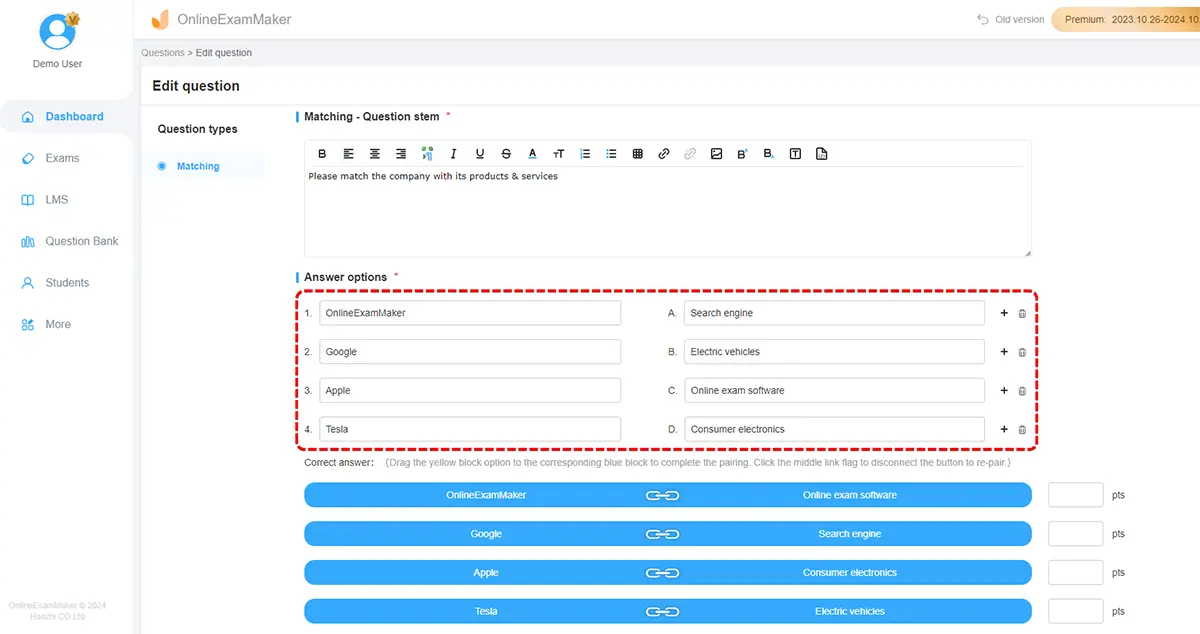
Vaihe 4: Esikatsele ja julkaise vastaava tietokilpailu